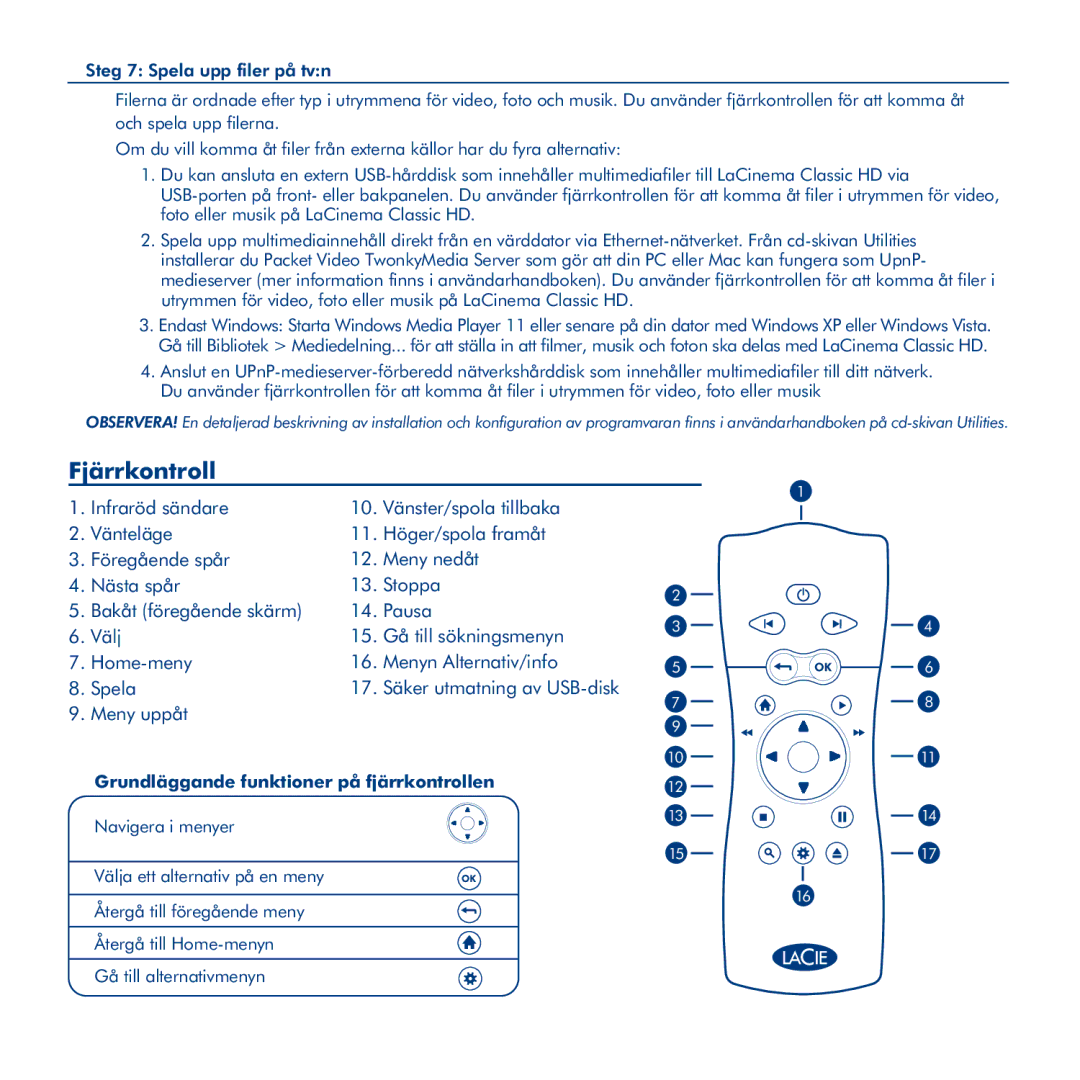Steg 7: Spela upp filer på tv:n
Filerna är ordnade efter typ i utrymmena för video, foto och musik. Du använder fjärrkontrollen för att komma åt och spela upp filerna.
Om du vill komma åt filer från externa källor har du fyra alternativ:
1.Du kan ansluta en extern
2.Spela upp multimediainnehåll direkt från en värddator via
3.Endast Windows: Starta Windows Media Player 11 eller senare på din dator med Windows XP eller Windows Vista. Gå till Bibliotek > Mediedelning... för att ställa in att filmer, musik och foton ska delas med LaCinema Classic HD.
4.Anslut en
OBSERVERA! En detaljerad beskrivning av installation och konfiguration av programvaran finns i användarhandboken på
Fjärrkontroll
1. | Infraröd sändare | 10. | Vänster/spola tillbaka |
| 1 | |
|
| |||||
2. | Vänteläge | 11. | Höger/spola framåt |
|
| |
3. | Föregående spår | 12. | Meny nedåt |
|
| |
4. | Nästa spår | 13. | Stoppa | 2 |
| |
5. | Bakåt (föregående skärm) | 14. | Pausa |
| ||
3 | 4 | |||||
6. | Välj | 15. | Gå till sökningsmenyn | |||
|
| |||||
7. | 16. | Menyn Alternativ/info | 5 | 6 | ||
8. | Spela | 17. | Säker utmatning av | 7 | 8 | |
9. | Meny uppåt |
|
| |||
|
| 9 |
| |||
|
|
|
|
|
Grundläggande funktioner på fjärrkontrollen
Navigera i menyer
Välja ett alternativ på en meny
Återgå till föregående meny
Återgå till
Gå till alternativmenyn
10 | 11 |
12 |
|
13 | 14 |
15 | 17 |
| 16 |